VideoScribe Review
4, 5 van de 5
Whiteboard-video's maken is een eitje prijs
3.5 van de 5
Eerlijk voor de profs, maar niet zozeer voor hobbyisten makkelijk te gebruiken
5 van de 5
Schone, gestroomlijnde interface met de benodigde tools ondersteuning
4, 5 van de 5
Forums, tutorials en snelle e-mailreactie
Korte samenvatting
VideoScribe is een intuïtieve tool voor het maken van whiteboard-animaties en uitlegvideo 's. U kunt een video maken die eruitziet alsof deze met de hand is getekend zonder kennis van animaties. Deze stijl wordt ook wel een 'uitlegvideo' genoemd en is steeds populairder geworden voor marketing- en educatieve doeleinden. Ik heb de software getest door een korte video te maken van een veel voorkomend kinderverhaal en kon bijna alle functies gemakkelijk gebruiken zonder eerdere ervaring. VideoScribe is voor de meeste mensen de beste video-animatiesoftware.
Als u geïnteresseerd bent in het maken van een animatie voor uw zakelijke webpagina, een advertentie of een video voor educatieve doeleinden, dan is deze software de moeite waard om te gebruiken. Het bevat een gratis bibliotheek met afbeeldingen en geluiden, waardoor u alles wat u nodig heeft binnen handbereik heeft. U kunt de software op zoveel computers downloaden als u nodig heeft (hoewel deze slechts op één tegelijk kan worden gebruikt) en het heeft cloudondersteuning voor toegang tot uw projecten op het werk of thuis.
Download VideoScribe
Wat ik leuk vind
- Gebruikersinterface is schoon en overzichtelijk
- Programma is gemakkelijk te leren en te gebruiken
- Basisafbeeldingsbibliotheek is vrij uitgebreid
- Geweldige royaltyvrije geluidsbibliotheek
- Kan aangepaste media in meerdere formaten importeren
- Diverse exportmogelijkheden
- Voiceover-functie is omslachtig
- Voor veel afbeeldingen is een extra vergoeding vereist
VideoScribe
Algemene beoordeling: 4, 3 van de 5 Windows / Mac, $ 14 / maand (jaarlijks betaald) Nu kopensnelle navigatie
// Waarom mij vertrouwen?
// Veelgestelde vragen over VideoScribe
// Is VideoScribe veilig?
// Hoe werkt het?
// VideoScribe Review: functies en mijn testresultaten
// Redenen achter mijn beoordeling en beoordelingen
// Alternatieven voor VideoScribe
// Gevolgtrekking
Waarom vertrouwen?
Mijn naam is Nicole Pav en ik ben in de eerste plaats een consument, net als jij. Ik begrijp de frustratie om de beschrijving van een bedrijf van hun eigen product te lezen en bijna niets te leren over hoe de software echt zal werken.
Weten wat er eigenlijk in de doos zit zonder te betalen om het zelf te openen, moet gemakkelijk en pijnloos zijn. In plaats daarvan is het vaak verwarrend en tijdrovend. Daarom zijn mijn reviews altijd 100% gebaseerd op persoonlijke ervaring en zo geschreven dat je snel kunt achterhalen of een product wel of niet voor jou is.
Tussen mijn amateuristische kunsthobby en de verschillende projecten die ik heb afgerond, heb ik geëxperimenteerd met een tiental verschillende softwareprogramma's die video-animatieservices aanbieden. Van complexe betaalde programma's tot open source downloads, ik begrijp wat het betekent om een programma helemaal opnieuw te leren. Ik heb een aantal dagen met VideoScribe geëxperimenteerd, zodat ik een rapport uit de eerste hand kon maken met duidelijke taal en details. Ik word niet gesteund door Sparkol of enig ander bedrijf om VideoScribe te beoordelen, dus u kunt erop vertrouwen dat deze beoordeling volledig onbevooroordeeld zal zijn.
Als je nog meer bewijs nodig hebt dat ik persoonlijk tijd met dit programma heb doorgebracht, dan is hier een screenshot van mijn e-mail ter bevestiging van mijn account:

Ik heb zelfs contact opgenomen met hun ondersteuningsteam en een simpele vraag gesteld om meer te weten te komen over het programma en om te zien hoe goed het functioneerde. Screenshots van die uitwisseling zijn beschikbaar in het onderstaande gedeelte "Redenen achter mijn beoordeling en beoordelingen".
Veelgestelde vragen over VideoScribe
Wat is VideoScribe?
Het is een door Sparkol ontwikkeld programma dat gebruikers helpt bij het maken van whiteboard-animaties en uitlegvideo's. Deze video's bevatten meestal een voice-over die een verhaal, product of idee uitlegt, vergezeld van afbeeldingen die op het scherm lijken te worden getekend naarmate de video vordert.
Deze stijl is steeds meer bekend geworden vanwege de hoge kijkersbetrokkenheid en wordt beschouwd als uiterst effectief in de marketing- en onderwijssector.
De belangrijkste voordelen van VideoScribe:
- Het helpt je om geanimeerde video's te maken met weinig of geen ervaring.
- Whiteboard-stijl wordt steeds populairder en relevanter.
- Voorraadbibliotheek met geluid en afbeeldingen betekent dat u niet helemaal uw eigen inhoud hoeft te maken.
- U kunt in verschillende formaten naar meerdere platforms exporteren.
Is VideoScribe gratis?
Nee, VideoScribe is geen gratis software. Je kunt het programma 7 dagen gratis uitproberen zonder een creditcard te verstrekken, maar je exportopties zijn beperkt tot YouTube, Facebook en Powerpoint en elke video heeft een watermerk.
Hoeveel is VideoScribe?
Als u besluit de software aan te schaffen, kunt u $ 168 betalen voor een jaar toegang, of $ 35 per maand en uw contract op elk moment beëindigen of hervatten. U kunt ook een eenmalige licentievergoeding van $ 800 betalen, maar dit is niet kosteneffectief, tenzij u van plan bent de software langer dan 4 jaar continu te gebruiken.
Ze bieden wel onderwijs, non-profit en kortingen voor meerdere licenties.
Is VideoScribe veilig?
Ja, dit programma is volkomen veilig. Het wordt naadloos geïnstalleerd en werkt alleen samen met uw computer om bestanden die u kiest te exporteren of importeren. Het bevat geen malware en is afkomstig van een gerenommeerd bedrijf genaamd Sparkol, gevestigd in het VK (bron: CompaniesHouse.gov.uk)
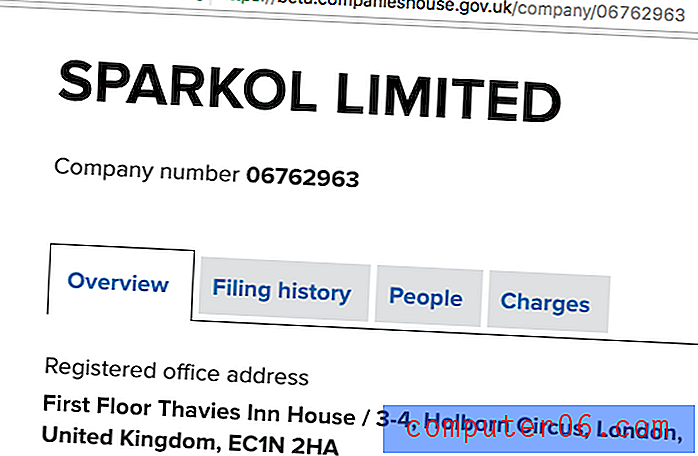
Als je naar YouTube of Facebook wilt exporteren, moet je die accounts koppelen, maar die rechten kunnen worden ingetrokken wanneer je maar wilt. VideoScribe kan niets doen via uw account zonder uw uitdrukkelijke toestemming.
Hoe werkt het?
VideoScribe heeft een verrassend eenvoudige editor voor een zo krachtig hulpmiddel als het bleek te zijn. Zoals je in de afbeelding kunt zien, is de editor opgedeeld in een hoofdcanvasgebied met een tijdlijn onderaan en een werkbalk bovenaan.
Ik ontdekte dat het bouwen van een video pijnloos en gemakkelijk te navigeren was. U kunt de werkbalk gebruiken om tekst-, afbeelding- of diagraminhoud voor uw video toe te voegen. U moet echter wachten tot u klaar bent om audio- en voice-overclips toe te voegen.
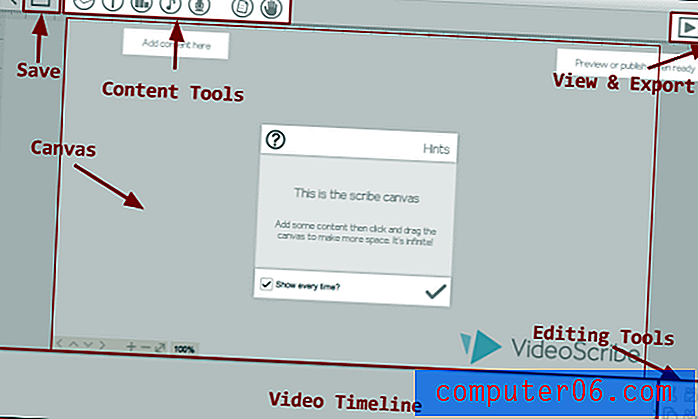
Als je klaar bent met maken, kun je het exporteren als videobestand of uploaden naar YouTube, Facebook of Powerpoint. Video's die tijdens de proefperiode zijn geëxporteerd, krijgen een watermerk en kunnen niet als bestanden worden geëxporteerd.
Animatievoorbeelden
Als u op zoek bent naar inspiratie of naar een voorbeeld van wat VideoScribe kan doen, volgen hier een paar voorbeelden:
"Fly the Plane" is een video voor een aandeelhoudersvergadering met veel aangepaste afbeeldingen, en het kwam prachtig uit. Er zou zeker wat expertise voor nodig zijn om opnieuw te creëren.
Ondertussen gebruikt deze Britse universiteit VideoScribe om korte overzichten te geven van al hun belangrijkste programma's in 60 seconden. Hier is een voorbeeld.
Voor nog meer voorbeelden van waar VideoScribes voor wordt gebruikt, bekijk de Scribe Wall op de Sparkol-site. Het heeft tientallen zorgvuldig geanimeerde video's over onderwerpen variërend van boemerangs tot snaartheorie.
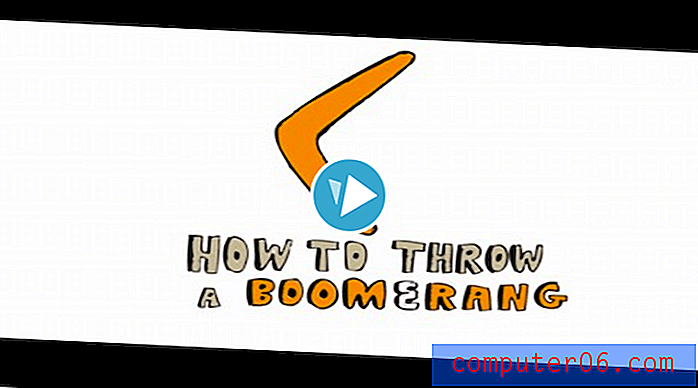
VideoScribe Review: functies en mijn testresultaten
VideoScribe is uniek omdat het alle functies ondersteunt die u zou verwachten zonder de gebruikersinterface of de leercurve op te offeren. Toen ik het programma voor het eerst opende, viel het me op hoe eenvoudig het was en nam ik ten onrechte aan dat het zeer beperkte toepassingen zou hebben. Integendeel, ik ontdekte dat het bijna alles kan doen wat ik van professionele animatiesoftware verwacht.
Houd er ook rekening mee dat ik VideoScribe op een Mac-computer heb getest. De pc-versie kan er enigszins anders uitzien of iets anders functioneren, zoals het geval is bij veel platformonafhankelijke programma's.
Media invoegen
Je kunt geen animatie maken zonder afbeeldingen om te animeren, en VideoScribe biedt een redelijk uitgebreide bibliotheek met stockafbeeldingen om mee te werken. Categorieën variëren van "pijlen" tot "weer".
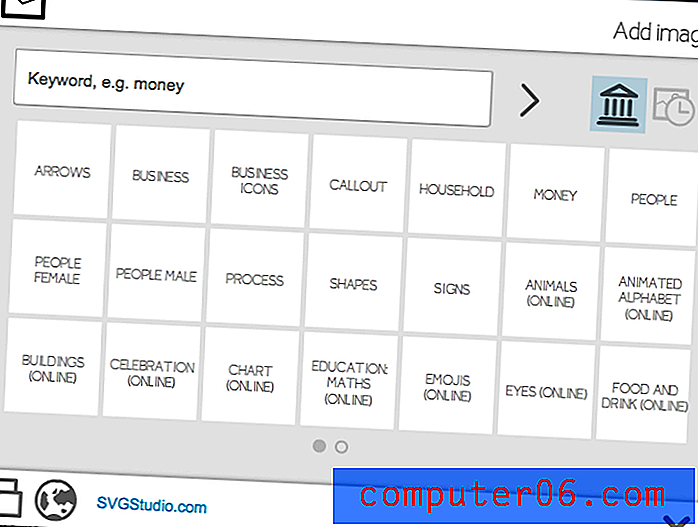
Er zijn twee soorten afbeeldingen beschikbaar: gratis en betaald. Gratis afbeeldingen kunnen eenvoudig worden gebruikt door een kopie van de software te hebben, terwijl betaalde afbeeldingen afzonderlijk moeten worden gekocht en niet bij de programmaprijs zijn inbegrepen. Deze zijn bij zoekopdrachten gemarkeerd met een rood lint.
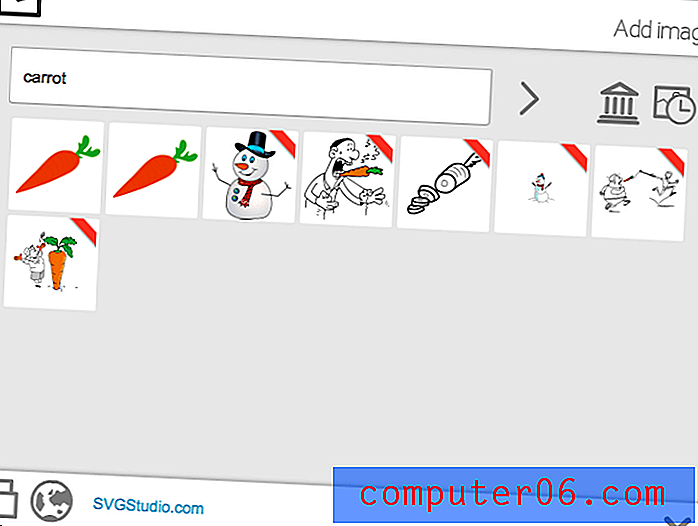
Zodra je een afbeelding hebt gekozen die je wilt gebruiken, kun je erop klikken om deze in je schrijver (ook bekend als videoproject) in te voegen. Dit opent ook een aanpassingsvenster. In dit venster kunt u bepalen hoe uw afbeelding op het scherm wordt getekend, enkele visuele details zoals hoek of penseelgrootte bewerken en bepalen hoelang deze zichtbaar blijft.
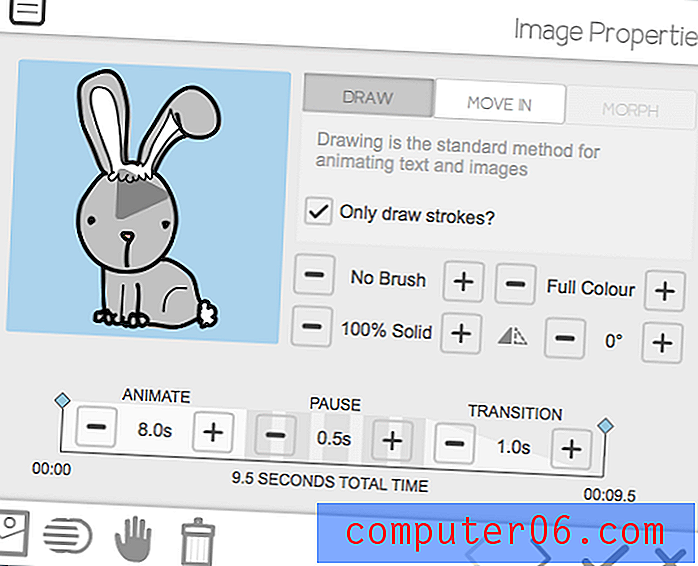
De mogelijkheid om uw eigen bestanden te importeren is een functie die nuttig zal zijn als u iets dat u leuk vindt niet kunt vinden in de VideoScribe-bibliotheek. Klik gewoon op de bestandsmap in de linkerbenedenhoek.
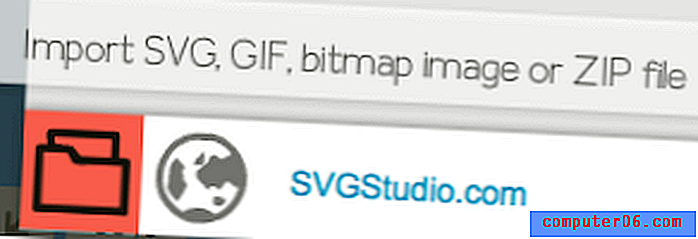
JPEG's en PNG's zijn de meest eenvoudige optie. Deze afbeeldingen kunnen alleen worden "verplaatst" of geanimeerd met een effect dat lijkt op het onthullen van de details van een kraskaart. Geanimeerde GIF's kunnen aan een krasframe worden toegevoegd, maar hebben geen tekenoptie.
Ze spelen terwijl het frame actief is of kunnen worden ingesteld om oneindig te herhalen. SVG's zijn het handigste bestand. Deze vectorafbeeldingen ondersteunen het volledige tekeneffect zoals elke afbeelding uit de basisbibliotheek.
Als u geen afbeelding op uw computer heeft, kunt u er ook voor kiezen om van internet te importeren. Pas op dat u geen auteursrechtelijk beschermde afbeelding gebruikt.
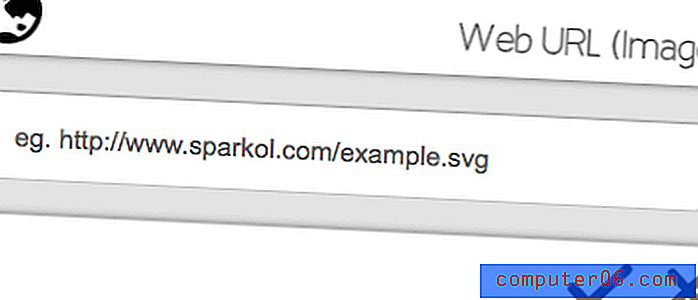
Een ding dat ik niet leuk vond tijdens het testen van de software, was dat ik vaak zoektermen tegenkwam die geen gratis afbeeldingen beschikbaar hadden of die verkeerd werden gelabeld. Het zoeken naar 'boer' leverde bijvoorbeeld vier verschillende afbeeldingen van off-road vrachtwagens gratis op, en zeven betaalde resultaten met echte boeren of een tractor. Zoeken op "salade" leverde hamburgers op. Zoeken in "gevangenis" leverde alleen betaalde resultaten op, zonder gratis opties.
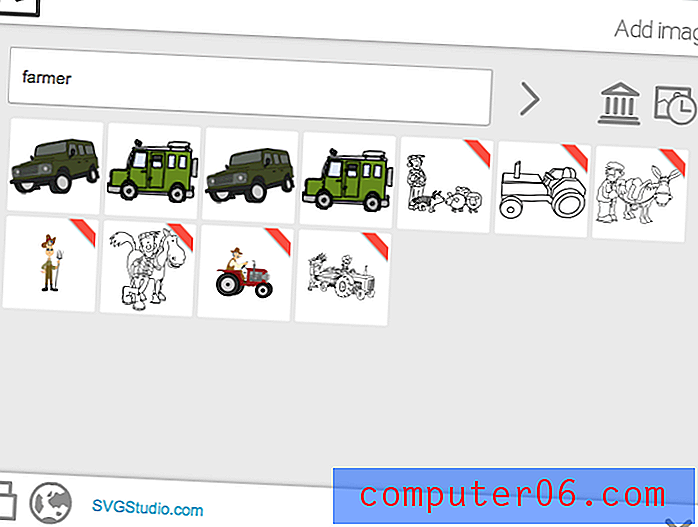
U kunt deze hiaten echter zelf corrigeren door een gratis afbeelding te importeren uit een van de vele webgebaseerde SVG-databases zoals FlatIcon, VectorPortal of Vecteezy.
Tekst invoegen
Hoewel een voice-over veel van de context kan bieden voor de afbeeldingen in de video, is tekst nodig voor projecten op alle schaalniveaus. Het kan worden gebruikt voor titels, opsommingstekens, notities, afbeeldingsdetails en meer. Het verhoogt de kwaliteit van de video en maakt het aantrekkelijker.
VideoScribe biedt zowat elk lettertype dat u in Microsoft Word zou zien om uw tekst in te schrijven.
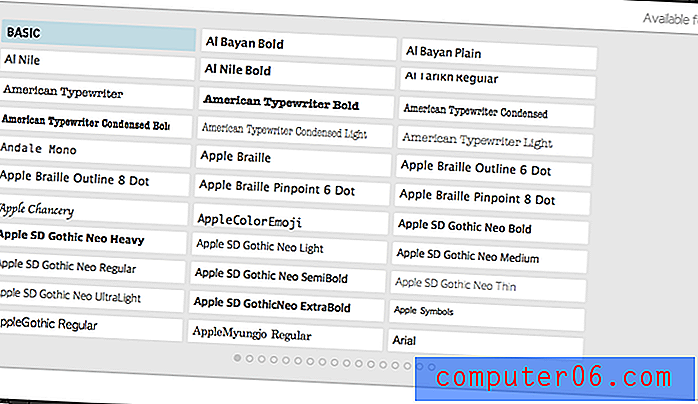
Het enige nadeel is dat alleen het basislettertype vooraf is geïnstalleerd, dus als u een ander lettertype kiest, moet u ongeveer een minuut wachten terwijl het wordt gedownload.
De editor voor tekst lijkt erg op de editor voor media. Als u op de knop klikt om tekst in te voegen, wordt er een klein venster weergegeven waarin u uw inhoud kunt typen met de lettertype-keuze onderaan. Zodra u uw tekst invoert, wordt het venster gesloten, maar dubbelklikken op uw nieuwe tekst opent een complexere editor. In deze tweede editor kunt u de animatie, tekstkleur wijzigen of de originele mini-editor openen en de bewoording wijzigen.
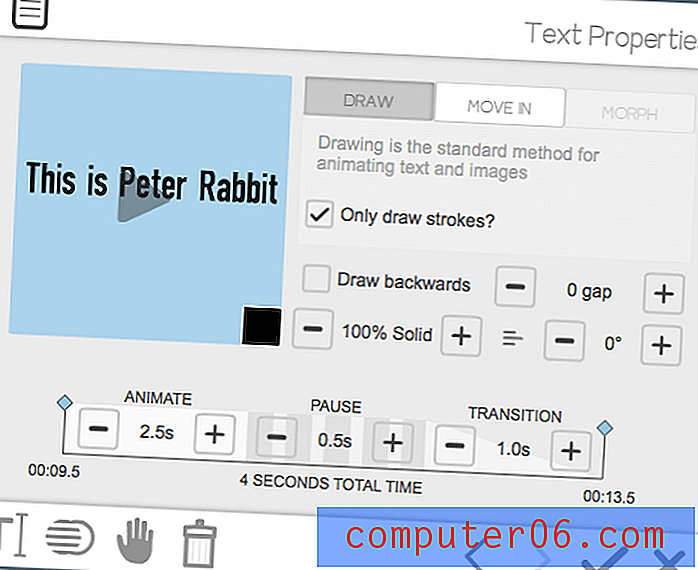
Houd er rekening mee dat het formaat van het tekstvak de vorm van de tekst niet verandert zoals in Word of Powerpoint. In plaats daarvan schaalt het de hele zin naar de nieuwe grootte. Dit betekent dat u uw tekst precies moet typen zoals u wilt dat deze wordt weergegeven, compleet met regeleinden en uitlijning.
Scène-animatie en tijdlijn
Ik heb genoten van het werken met de VideoScribe-tijdlijn. Elk stuk inhoud, van afbeelding tot tekst, wordt weergegeven als één blok op de tijdlijn. U kunt deze slepen en neerzetten om ze opnieuw te rangschikken. De volgorde waarin ze in de tijdlijn verschijnen, bepaalt wat als eerste wordt getekend.

Als u op een blok klikt, worden de details ervan uitgebreid en kunt u de editor openen, de schermtijd aanpassen of de video vanaf dat punt afspelen. Het vertelt je ook op welk tijdstempel dat specifieke stuk inhoud verschijnt en verdwijnt. Als u op het laatste stuk inhoud klikt, wordt aangegeven hoe lang de hele video is.
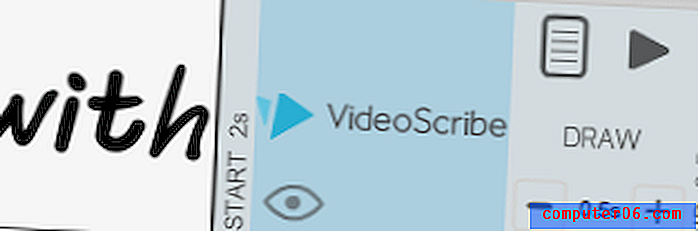
Een functie die ik vooral nuttig vond, was de groep knoppen aan de rechterkant van de tijdlijn. Deze 6 knoppen hebben verschillende functies: knippen, kopiëren, plakken, camera instellen, camera wissen en een oog voor overlappende afbeeldingen.
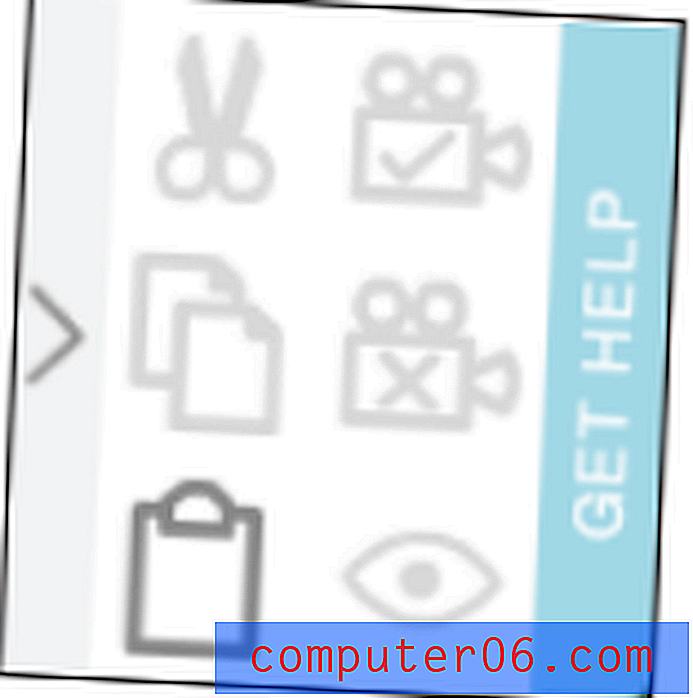
Toen ik voor het eerst begon te experimenteren met VideoScribe, merkte ik dat de automatische scènes die werden gemaakt door inhoud toe te voegen, vaak dingen afsneden of onnodig lichtjes verschoven tijdens overgangen. De ingestelde cameraknop loste dit probleem eenvoudig op. Het enige wat u hoeft te doen is zoomen en pannen naar de gewenste positie op het scherm, selecteer de clips die u in het kader wilt hebben en druk op "camera instellen".
Audio- en Voiceover-functies
VideoScribe heeft een van de meest uitgebreide royaltyvrije muziekbibliotheken van elke toepassing waarmee ik heb gewerkt. Er zijn meer dan 200 clips van verschillende lengtes, en de kleine gekleurde stippen op elke clip vertegenwoordigen een bereik van een enkele blauwe kleur voor "rustig" tot vier donkere stippen voor "zwaar".
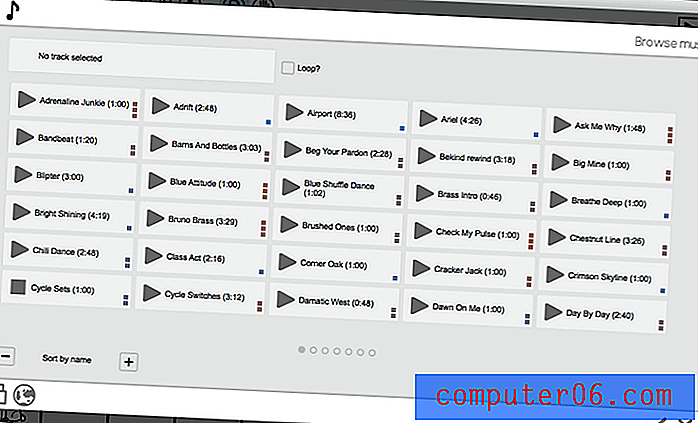
U kunt de clips op verschillende manieren sorteren om te vinden wat u nodig heeft, of u kunt de bestandsbrowser gebruiken om een MP3 op uw computer of internet te kiezen. Wanneer u een track selecteert, wordt u gevraagd om te kiezen of u een loop wilt maken of één keer wilt afspelen, en u kunt het volume van de track selecteren. Dit kan later worden gewijzigd door op de knop voor audiocontent bovenaan de editor te klikken. Audio verschijnt niet in de tijdlijn.
Ook het toevoegen van een voice-over bleek eenvoudig. Druk gewoon op het microfoonpictogram, bepaal wanneer je klaar bent en je schrijver speelt in een klein venster terwijl je computer je stem opneemt.
Omdat de voice-overfunctie geen bewerkingshulpmiddelen heeft, moet je alles in één take opnemen, wat ik niet leuk vond. Je kunt ook niet meerdere voice-overclips opnemen en ze samenvoegen, waardoor je beperkt bent tot één voice-over per video.
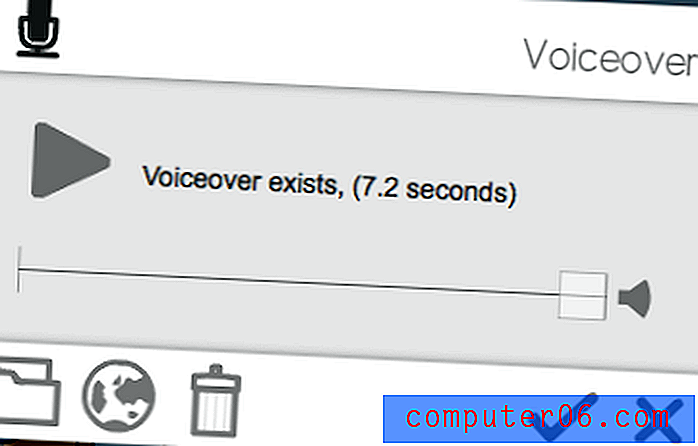
Gelukkig hoef je geen genoegen te nemen met een enkele take. Als je wilt, kun je een ander programma zoals Quicktime of Audacity gebruiken om een MP3 te maken en deze te importeren voor gebruik met je video. Dit bestand kan van uw computer zijn of u kunt er een van het web kiezen, net als bij media en achtergrondaudio.
Hoe dan ook, de voice-over is het laatste waar u aan wilt werken, of u nu de ingebouwde recorder of een ander programma gebruikt.
Exporteren en delen
Wanneer je je video tot in de perfectie hebt bewerkt, heeft VideoScribe veel opties voor exporteren en delen. Gratis gebruikers hebben alleen toegang tot de opties voor delen van YouTube, Facebook en PowerPoint en hun video krijgt een watermerk met het VideoScribe-logo. Betaalde gebruikers kunnen in verschillende videobestandsindelingen exporteren naar een website en de eerder genoemde platforms zonder watermerk.

Als u ervoor kiest om naar YouTube of Facebook te exporteren, wordt u gevraagd uw inloggegevens voor die sites in te voeren. Hoewel dit VideoScribe toegang geeft tot uw account, kan het niets doen zonder uw uitdrukkelijke toestemming, waardoor het volkomen veilig is.
Exporteren naar Powerpoint is iets dat ik bij geen enkele andere software heb gezien. Toen ik het probeerde, ontdekte ik dat het een presentatie met één dia creëert. De video is ingesloten in de dia. U kunt deze dia slepen en neerzetten op een ander Powerpoint als u al aan uw presentatie bent begonnen.
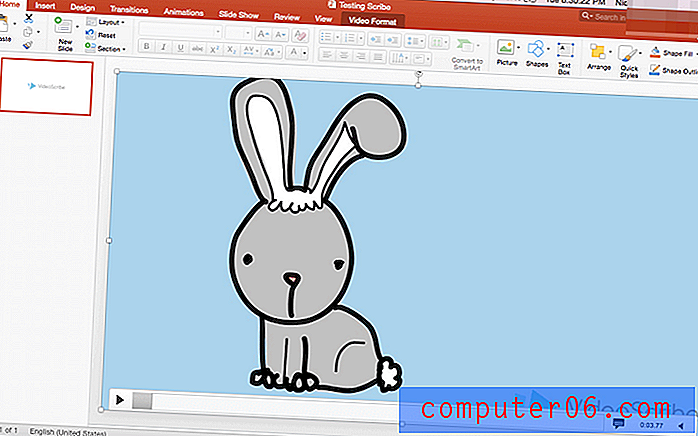
Ten slotte kunt u exporteren als een videobestand. VideoScribe ondersteunt AVI-, WMV- en MOV-bestanden. De standaardresolutie is 640p, maar gaat tot 1080p (Full HD). Je kunt ook de framesnelheid kiezen bij het exporteren als bestand, een functie waar ik aangenaam van onder de indruk was. Hoewel ik zelf niet kon zien hoe de uiteindelijke geëxporteerde video eruit zou zien met de gratis proefversie, bleek het exporteren elders dat de kwaliteit van de inhoud hoog bleef en overeenkwam met wat ik tijdens het bewerken op mijn scherm zag.
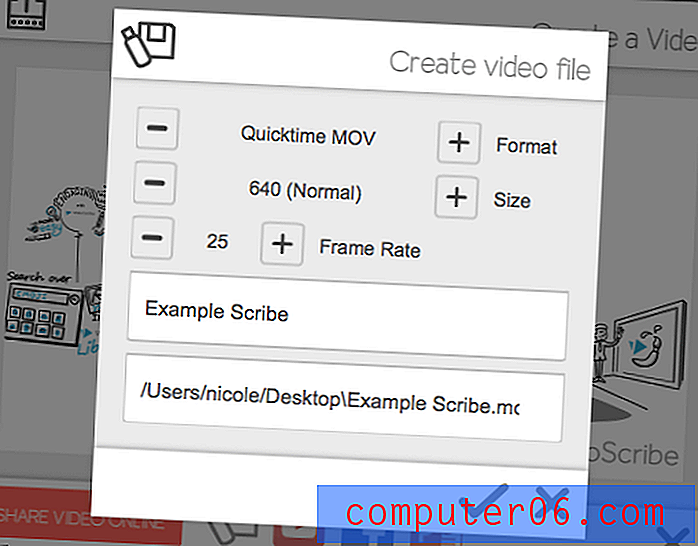
De enige exportoptie die ik niet persoonlijk kon bekijken, was de "video online delen", die een methode biedt voor het insluiten van de video in uw webpagina of als een link. Ik heb echter een tutorial van VideoScribe gevonden die het proces beschrijft.
Volgens deze tutorial publiceert de optie 'Video online delen' je video op www.sho.co, een site speciaal voor geüploade VideoScribe-video's. U kunt een privacy-instelling kiezen voordat u uploadt.
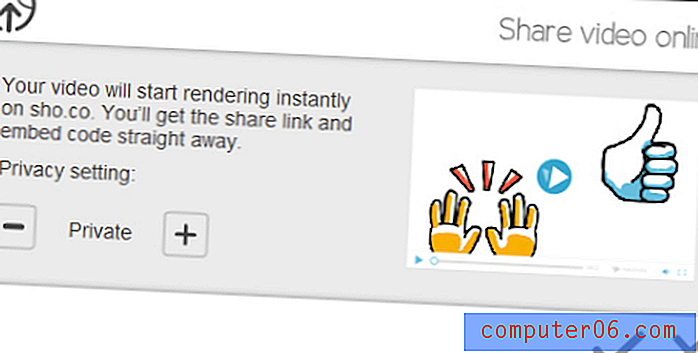
Zodra de video is geüpload, ontvang je insluitcodes en een directe link.

Redenen achter mijn beoordeling en beoordelingen
Effectiviteit: 4, 5 / 5
VideoScribe doet het geweldig om de klus te klaren. U kunt bij uw eerste poging in minder dan een uur een clip van één minuut maken. De basisbibliotheek is een geweldige bron voor een hobbyist of beginner zonder toegang tot vectorafbeeldingen, en de premiumbibliotheek biedt een grote selectie van vooraf gemaakte SVG's voor mensen met een beetje geld over. De mediatool en tijdlijnfuncties geven je volledige controle tijdens het bewerken van je whiteboard-video. Audio-ondersteuning miste echter het gemak en de controle die andere functies hadden.
Prijs: 3, 5 / 5
Bedrijven en professionals zullen merken dat VideoScribe redelijk geprijsd is voor hun gebruik. Onbeperkte video's voor slechts $ 168 per jaar of $ 800 als eenmalige aankoop is in deze situaties een conservatief prijskaartje, met tal van voordelen. Als u een hobbyist of opvoeder bent, kunt u misschien beter worden bediend door een programma met een veel lagere eenmalige aanschafkosten, omdat uw budget waarschijnlijk veel kleiner is. Dit is jammer omdat VideoScribe momenteel op de markt is voor het professionele en amateur-publiek.
Gebruiksgemak: 5/5
Dit is de meest eenvoudige software voor het maken van animaties en video's die ik ooit heb gebruikt. Het is gemakkelijk om media te manipuleren, de tijdlijn is eenvoudig maar effectief, en ik ben geen bugs of fouten tegengekomen tijdens het testen (hoewel Sparkol er 13 bekende heeft genoemd op het moment van schrijven). De intuïtieve interface maakt bewerken een fluitje van een cent, met duidelijk gelabelde tools en opties. Je zult ook genieten van de wendbaarheid van de tijdlijn en het gestroomlijnde exportproces.
Ondersteuning: 4.5 / 5
VideoScribe heeft verschillende vormen van ondersteuning en ze zijn allemaal erg effectief. De pagina met veelgestelde vragen bevat ten minste 100 onderwerpen, variërend van bugs tot installatie, en er is een uitgebreide handleiding met video- en tekstverklaringen. Ik nam contact op met hun ondersteuning en ontving onmiddellijk een geautomatiseerde e-mail binnen de ondersteuningsuren (blijkbaar was het rond 02.00 uur in het VK toen ik ze e-mailde).
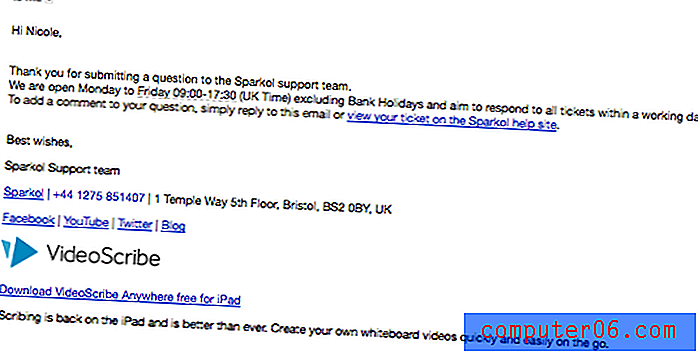
Ze reageerden bijna op mijn ticket zodra de ondersteuning de volgende dag open was.
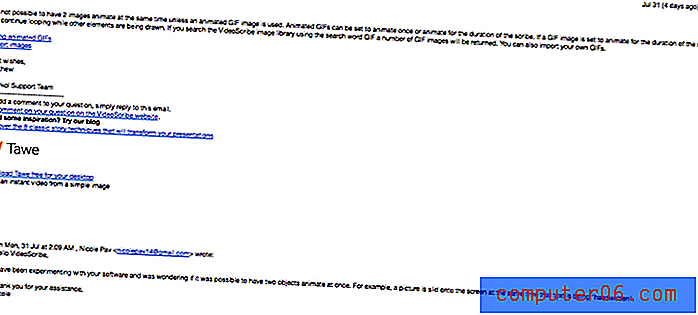
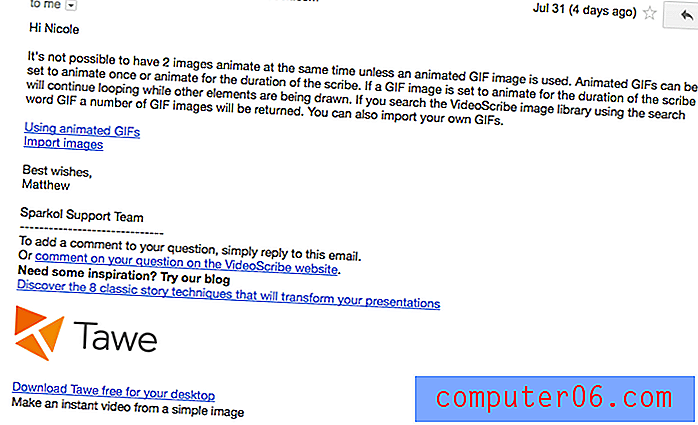
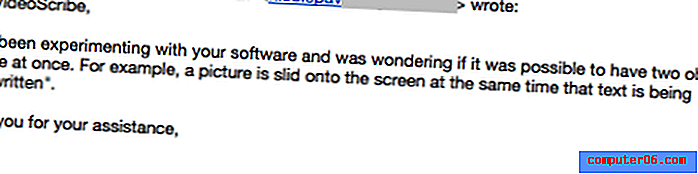
Ten slotte heeft het communityforum honderden meer diepgaande discussies over verschillende vragen die u mogelijk heeft, evenals tips, aankondigingen en verzoeken.
Alternatieven voor VideoScribe
Als VideoScribe niet geschikt voor u lijkt, zijn hier enkele alternatieven die de hiaten kunnen opvullen.
Explaindio (Mac & Windows)
Een goedkoper alternatief dat ook 3D-animatie ondersteunt met een grote vooraf ingestelde bibliotheek, Explaindio kost $ 59 per jaar voor een persoonlijke licentie en $ 69 per jaar als je de video's die je maakt wilt verkopen. Lees onze Explaindio-recensie.
TTS Sketch Maker (Mac & Windows)
Voor videomakers op het whiteboard die ook op zoek zijn naar tekst-naar-spraak, kost TTS Sketch Maker $ 97 voor een eenmalige aankoop met commerciële rechten. Softwareverkoop loopt vaak zo laag als $ 31.
Easy Sketch Pro (Mac & Windows)
Hoewel de interface een beetje amateuristisch lijkt, bevat Easy Sketch Pro meer zakelijke marketingfuncties, waaronder branding, interactiviteit en analyse. Prijzen beginnen bij $ 37 voor merkvideo's en $ 67 om je eigen logo toe te voegen.
Rawshorts (webgebaseerd)
Als u op zoek bent naar een uitlegvideo met minder handgetekende functies en meer animatie, begint Rawshorts bij $ 20 per export voor merkloze video's.
Gevolgtrekking
VideoScribe is een van de schoonste, meest effectieve en eenvoudigste softwareprogramma's voor het maken van whiteboard-video's die op de markt verkrijgbaar zijn. Het helpt je om uitstekende marketing- en educatieve video's te maken, zelfs als je geen ervaring hebt met animatie. Ik kon in minder dan een uur een eenvoudige video maken en dankzij de grote bibliotheek met gratis geluiden en afbeeldingen heb je bijna alles wat je nodig hebt binnen handbereik.
Over het algemeen zou ik dit programma aanbevelen aan elke gebruiker met een redelijk budget die geïnteresseerd is in het maken van een animatievideo van hoge kwaliteit. Het gebruik van VideoScribe was een geweldige ervaring en ik zou niet aarzelen om de software opnieuw te gebruiken.
Download VideoScribe (gratis proefperiode van 7 dagen)
5/5 (1 beoordeling)


